Boîte de dialogue : Options : Éditeur de texte
Symbole: 
Une fonction: La boîte de dialogue contient les paramètres d'affichage et d'utilisation d'un éditeur de texte.
Appeler: commander, Éditeur de texte Catégorie
Onglet : Thème
Dans cet onglet, vous définissez le "thème" souhaité dans la conception de l'interface de l'éditeur ST.
Thème | Thème de couleur pour l'éditeur de texte Le thème sélectionné s'affiche dans la Aperçu la fenêtre. Les combinaisons de couleurs disponibles sont stockées dans le répertoire d'installation dans le |
Onglet : Édition
Nombre d'annulations | Nombre maximal d'étapes d'édition auxquelles vous pouvez appliquer le commander |
Pliant | Définit la structuration du code par indentation Lorsque vous sélectionnez une indentation, vous pouvez développer ou réduire la section d'indentation au moyen d'un signe plus et moins devant la première ligne de chaque section.
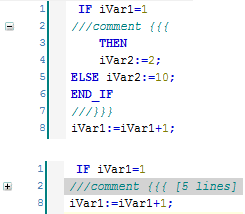 |
Retour à la ligne |
|
Largeur de tabulation | Nombre de caractères |
Gardez un œil |
|
Largeur de retrait | Si vous avez sélectionné Intelligent ou Intelligent avec complétion de code pour le Retrait automatique possibilité, alors CODESYS insère le nombre d'espaces en début de ligne. |
Retrait automatique |
|
Onglet : zone de texte
Mettre en surbrillance la ligne actuelle |
|
Supports assortis |
|
Marqueurs de fin de ligne |
|
Guide d'emballage |
|
Police de caractère | Cliquer sur le champ ouvre la boîte de dialogue par défaut pour configurer la police. |
Onglet : Marge
Paramètres de la marge gauche de la fenêtre de l'éditeur de texte, qui est séparée de la zone de saisie par une ligne verticale | |
Numérotation des lignes |
|
Mettre en surbrillance la ligne actuelle |
|
Afficher la portée du support |
|
Actions de la souris | Vous pouvez affecter l'une des actions suivantes à chacune des actions de souris ou combinaisons souris/clavier spécifiées. CODESYS exécute l'action sélectionnée lorsque vous déplacez la souris vers le signe plus ou moins devant l'en-tête d'une zone entre crochets :
|
Onglet : Surveillance
Paramètres d'affichage des champs de surveillance | |
Activer la surveillance en ligne |
|
Nombre de chiffres affichés | Nombre de chiffres affichés pour les nombres à virgule flottante dans le champ de surveillance Exemple : valeur : 12.345 ; nombre de chiffres affichés : 3 ; affichage : 12.3 |
Longueur de chaine | Longueur maximale des valeurs de variables de chaîne dans le champ de surveillance |
